建立插件指令
简报
任务
| 任务目标:制作一个插件,能够实现插件指令操作一些事件指令。(代码不需要手敲,复制粘贴即可。)任务帮助:当前目录下,提供了两个插件模板:Drill_SimpleCourseB1,B2,B3,分别对应课程的上,中,下。 |
基本意识
1.所有底层和插件都是相通的,可以直接调用或覆写。也就是说你的插件函数名如果乱起名,有几率覆盖掉底层函数。
这节课,我们开始说说继承与覆盖的关系。
2.所有脚本,都是基于ES5的js格式。
对这句话留个印象即可,后面课程会详细介绍。
去掉word红线
Word的红线会非常影响代码查看,这里必须去掉。
点击 文件 》 选项 ,进入选项窗口。
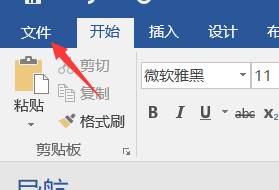
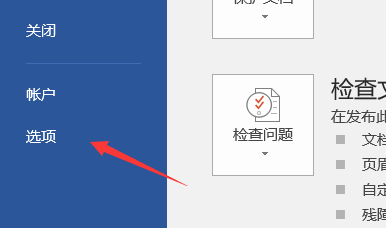
选择 校对 项,然后把下图的四个勾选去掉。
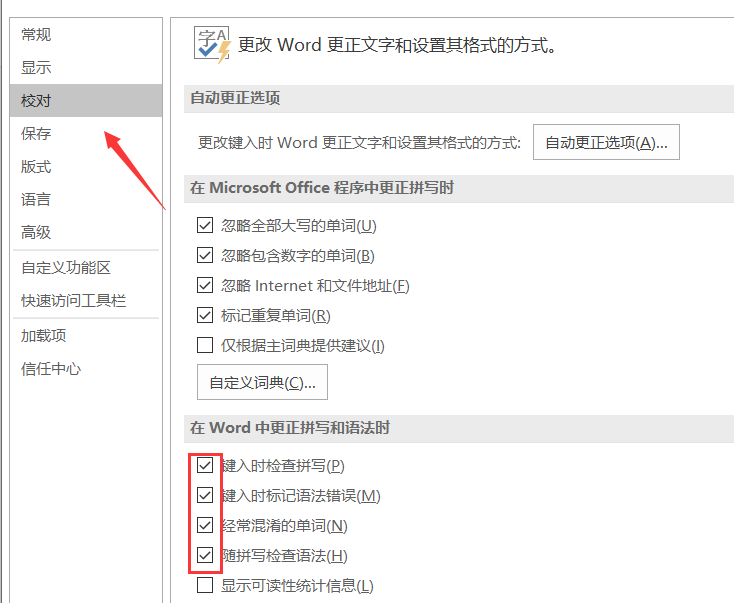
红线就不会出现了。
开始课程(上)
开始写插件
现在开始第二节课。这一节课,是上一课的下一课,也是下一课的上一课。
我们先按照下列步骤完整走一遍。
打开B1脚本
比如使用notepad++打开。
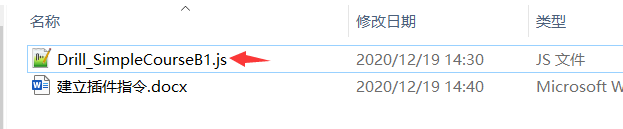
脚本复制到:插件指令部分
将下列代码贴到插件指令部分区域。
| Game_Interpreter.prototype.pluginCommand = function(command, args) {if( command === ">插件指令A" ){alert("执行了插件指令A。");}};Game_Interpreter.prototype.pluginCommand = function(command, args) {if( command === ">插件指令B" ){alert("执行了插件指令B。");}}; |
新建测试工程
这里也不要直接在示例或你的游戏工程里面加该插件,最好新建一个工程。
(这里就不用rmmv默认的Project1了,感觉每次新建都非常臃肿,空白工程在工具箱,如果要可以去取。)
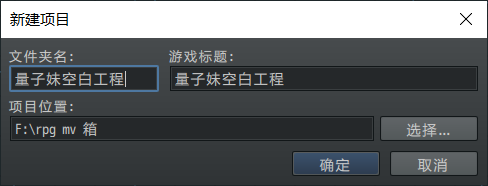
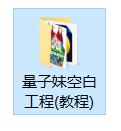
加入插件
把Drill_SimpleCourseB1插件加入到工程中,其他关闭。

放置事件
放置两个小爱丽丝,分别执行 >插件指令A 和 >插件指令B。
左边单马尾的执行A,右边长发的执行B。
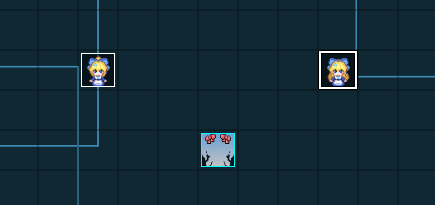
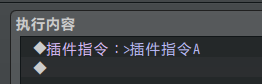
功能测试
测试时,按F8,查看插件是否成功载入。如果你的插件拼写错误,控制台会出现相关报错。

然后分别去触发一下两个小爱丽丝。
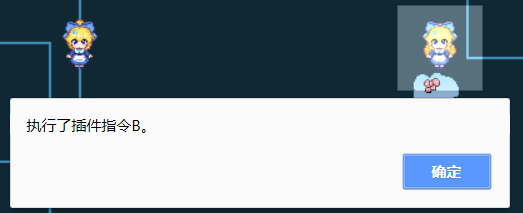
你可以发现只有 插件指令B 能够有效。
ヽ(*。>Д<)o゜在你完成上述流程之后,接下来我们开始剖析操作过程中的细节吧。
详解 - 底层函数查看(基础介绍)
经过上一节课和刚才的操作,我们已经认识了两个在最外层的函数:
| DataManager.maxSavefiles = function() { };Game_Interpreter.prototype.pluginCommand = function(command, args) |
你可能会疑问,为什么一个函数有prototype,另一个没有。
因为DataManager是做为全局单例类来使用,与PluginManager.parameters(……);的单例类PluginManager一样。而Game_Interpreter类需要在地图中实时new,每个事件都会绑定该类。
如果你不熟悉什么是prototype,可以去 萌新劝退提示 里面的课程链接去补习。
另外,这两个函数并不是凭空出现的,在rmmv内核脚本中,能够找到。
DataManager类 在rpg_managers.js文件中,Game_Interpreter在rpg_objects.js就中。
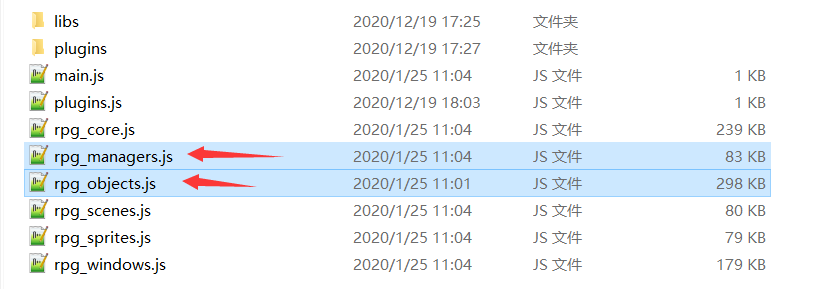
下面我们去rpg_objects.js中找到Game_Interpreter类吧。
进入rpg_objects.js的源码翻看前,
这里介绍一个常用功能:ctrl+f查找功能。
没错,手动查找。
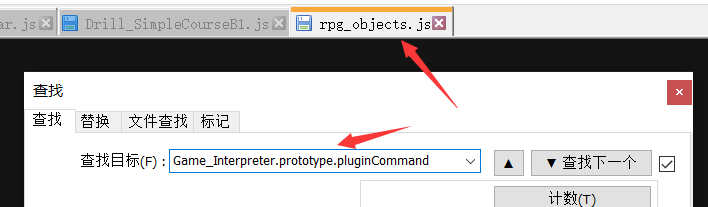
现在大多数编辑器都能够自动识别并且划分 类与函数,自动列出成员。你可以快速索引到想找的类。
但是,rmmv的脚本代码是非常原生的js,多数编辑器都不待见,所以最好的方式还是自己多用ctrl+f查找。
另外,建议用notepad++查找,vscode的查找功能一直都那么不好用,面板太小,不能并行查找。
可以找到,插件指令定义的位置。
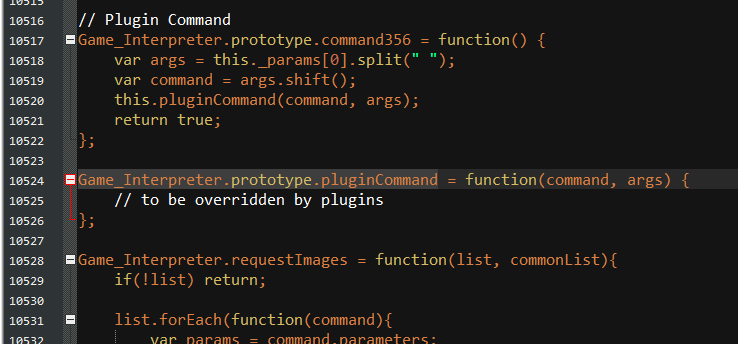
所有rmmv的运行脚本都在这六个rpg_xxx.js主要文件中,没事养成习惯,多看看里面的函数。
这里暂时点到为止,接下来我们会进一步说明底层函数分析。
详解 - 继承与覆写
经过之前的流程操作,你会发现,插件指令B能够执行,但是插件指令A不能执行。
这是因为,直接赋值Game_Interpreter.prototype.pluginCommand这种写法,会将上一个函数覆盖掉。
这也是基本意识中提及的:“所有底层和插件都是相通的,可以直接调用或覆写。也就是说你的插件函数名如果乱起名,有几率覆盖掉底层函数。”
| Game_Interpreter.prototype.pluginCommand = function(command, args) {if( command === ">插件指令A" ){alert("执行了插件指令A。");}};Game_Interpreter.prototype.pluginCommand = function(command, args) {if( command === ">插件指令B" ){alert("执行了插件指令B。");}}; |
那么,怎样才可以让插件指令A和插件指令B都有效呢?
机智的朋友立刻想到了这种写法:
| Game_Interpreter.prototype.pluginCommand = function(command, args) {if( command === ">插件指令A" ){alert("执行了插件指令A。");}if( command === ">插件指令B" ){alert("执行了插件指令B。");}}; |
这种方法的确解决了当前插件的覆盖问题,但是治标不治本哦。
这个时候,就需要使用继承函数的写法:
| var _drill_SCB_pluginCommand = Game_Interpreter.prototype.pluginCommand;Game_Interpreter.prototype.pluginCommand = function(command, args) {_drill_SCB_pluginCommand.call(this, command, args);if( command === ">插件指令A" ){alert("执行了插件指令A。");}}; |
在drill插件中,可以在大多数插件中都见到这种类似的结构:
“var _drill_SCB_pluginCommand = Game_Interpreter.prototype.pluginCommand;”
通过给一个全局函数变量赋值,再把这个函数覆写,覆写时通过call调用原函数即可实现函数继承。
不过,需要注意的是,由于_drill_SCB_pluginCommand是在最外层的全局变量,你需要确保函数名必须唯一。
(顺带一提,覆写、覆盖、重写,三个意思都是一样的。)
| 误区:写call函数时,非常容易漏掉后面的参数,写成” _drill_SCB_pluginCommand.call(this)”,这样不但破坏了原函数的结构,而且还不会报语法错误。该bug只能在运行测试时发现问题,代价很大,写函数时一定要留意参数哦! |
去掉 插件指令部分 的代码,然后将下列函数贴到插件中,
这样,就能够实现指令AB都能够触发啦。
| var _drill_SCB_pluginCommand = Game_Interpreter.prototype.pluginCommand;Game_Interpreter.prototype.pluginCommand = function(command, args) {_drill_SCB_pluginCommand.call(this, command, args);if( command === ">插件指令A" ){alert("执行了插件指令A。");}};var _drill_SCB_pluginCommand2 = Game_Interpreter.prototype.pluginCommand;Game_Interpreter.prototype.pluginCommand = function(command, args) {_drill_SCB_pluginCommand2.call(this, command, args);if( command === ">插件指令B" ){alert("执行了插件指令B。");}}; |
你可以在一个插件里反复写这种结构,继承同一个函数。
因为所有底层与插件之间都是平铺的,多次继承不会影响。
后期写比较复杂的插件时,各功能直接需要相互区分独立,可以用多次继承的方式将函数的功能分门别类。
| //=============================================================================// * 插件 – 大功能A//=============================================================================var _drill_SCB_pluginCommand = Game_Interpreter.prototype.pluginCommand;Game_Interpreter.prototype.pluginCommand = function(command, args) {_drill_SCB_pluginCommand.call(this, command, args);//...};//=============================================================================// * 插件 – 大功能B//=============================================================================var _drill_SCB_pluginCommand2 = Game_Interpreter.prototype.pluginCommand;Game_Interpreter.prototype.pluginCommand = function(command, args) {_drill_SCB_pluginCommand2.call(this, command, args);//...}; |
详解 - debug方式
Js常用的debug方式有下面两种:
| alert("执行了插件指令A。");console.log("执行了插件指令A。"); |
常用的只有这两种,没法打断点、监听实时参数值。(非常原始的debug方式)
因为后期经常会要监听update中的函数,由于执行速度太快,经常是一闪而过,所以只能自己手写alert。
另外console.log()函数会将信息显示到开发者界面。
1)进入开发者界面
游戏通过node.js进行运行,rmmv默认配置了f8,按f8可以进入开发者界面。
而如果使用火狐浏览器(只剩火狐了)运行,按f12可进入开发者界面。

插件如果出现常见的拼写错误,游戏会直接关闭插件并运行。所以在测试插件时,最好先按f8先确认插件中是否有 语法错误 或 JSON.parse()数据 错误。防止游戏测试运行了半天,才发现插件根本没开。
2)yep插件的报错优化
使用默认的工程进行测试时,系统如果遇到错误,会显示下面的情况:
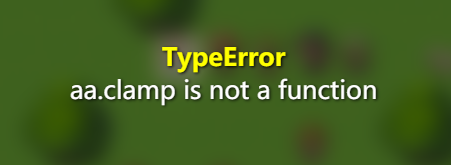
而如果你使用了yep的核心引擎,遇到错误时,会将简单的报错优化成下面的黄色提醒界面,这个部分的信息都是插件辅助显示的,实际上都在f8输出中都可以看见。
不过这个优化可以使得玩家在出现错误时,能直接从截图中就能找到问题,而不需要再多让玩家按f8才能定位到问题了。
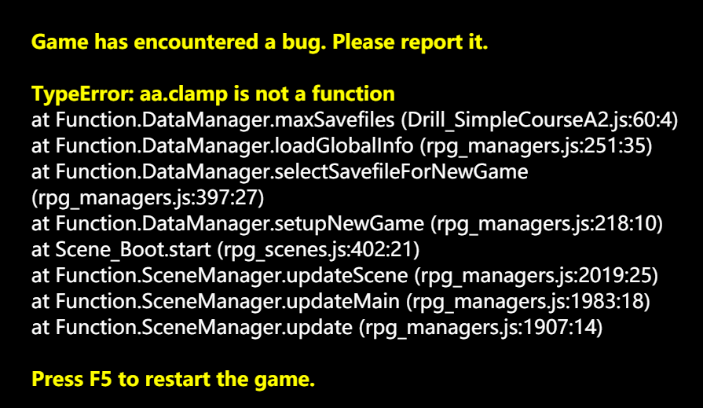
3)查看fps
另外提及一下,rmmv按F2可以调出fps以查看帧率性能。
关于性能的详细介绍,可以去看看”0.性能测试报告 > 关于插件性能.docx”。
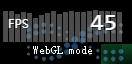
4)查看变量与开关
按F9可以进入debug界面查看控制变量与开关状态。(浏览器中按F9没有效果)
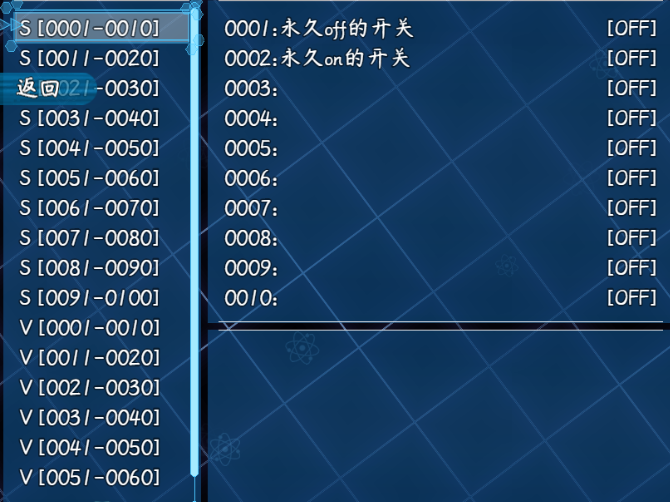
开始课程(中)
开始写插件
经过了上半部分的学习,我们了解了函数、底层函数、继承与覆盖的关系,以及debug的各类操作。
接下来,我们按照新的步骤完整走一遍。
打开B2脚本
打开脚本。
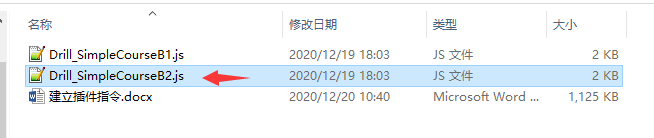
脚本复制到:插件指令部分
将下列脚本复制或者手敲到B2插件的指定位置。
| var _drill_SCB_pluginCommand3 = Game_Interpreter.prototype.pluginCommand;Game_Interpreter.prototype.pluginCommand = function(command, args) {_drill_SCB_pluginCommand3.call(this, command, args);if( command === ">插件指令C" ){ // >插件指令C : 这是一串字符串if( args.length == 2 ){var temp1 = String(args[1]);alert("获取到字符串:" + temp1);}}}; |
加入插件
把Drill_SimpleCourseB2插件加入到工程中,保留B1为开启状态。

放置事件
再添加一个小爱丽丝,执行插件指令C。
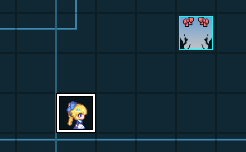
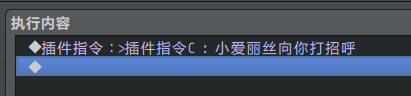
功能测试
测试游戏,去触发一下小爱丽丝,顺带再去触发之前的小爱丽丝。
你会发现小爱丽丝都能够触发各自相应的插件指令。
ヽ(*。>Д<)o゜在你完成上述流程之后,接下来我们开始剖析操作过程中的细节吧。
详解 - 命名规则
在复制代码时,你会发现函数继承时使用了:_drill_SCB_pluginCommand3
这是因为之前写了两个函数:_drill_SCB_pluginCommand 和 _drill_SCB_pluginCommand2。
因为底层相通,为了防止覆盖,这里加了3。
| 提示:由于课程中,B1插件和B2插件的简称都为 SCB ,所以会出现覆盖的情况。这时候,你可以将简称改为:SCB1 和 SCB2。(通常写插件,很少会遇到简写相同的情况,这里因为是教学中的同一个插件,所以需要修改区分一下。)替换时,因为SCB是大写的英文标识,在代码中几乎不会出现两个英文大写的变量名与函数名,所以ctrl+f打开一键全部替换就可以啦。 |
后面的课程,都将变为简写SCC1,SCC2,将不会出现覆盖情况。
冲突问题
自己写插件,经常会遇到与其他插件冲突的问题。
但是最常见冲突的有:
- 变量名重复
- 方法名重复
- 覆盖了rmmv的原方法以及底层函数
要绕开这些冲突问题,需要遵循下面规则:
1)与别人变量名尽可能不重复,并且自己定义的变量名也尽可能不相互重复。
2)尽可能继承函数,只能重写的部分,要标注出来。
3)多封装成类,面向对象。
4)明确存储数据与临时数据。
命名规则
下面介绍drill插件的命名规则:
| //<<<<<<<<<<<<<<<<<<<<<<<<<<<<<<<<<<<<<<<<<<<<<<<<<<<<<<<<<<<<<<<<<<<<<<<<<<<<// 插件简称 BGi(Battle_Gif)// 临时全局变量 DrillUp.g_BGi_xxx// 临时局部变量 this._drill_BGi_xxx// 存储数据变量 $gameSystem._drill_BGi_xxx// 全局存储变量 无// 覆盖重写方法 无// |
为了尽可能识别出我自己所写的方法与变量,大部分插件都有下面格式:
1)临时全局变量要有”g_”前缀。
比如Drill.g_BGi_xxxx,由于在代码最外层,使用时所以尽可能作为只读参数。
2)所有变量要有作者简称,可以完美区别 自己的变量 与 系统变量/别人插件变量。
比如变量为._drill_BGi_xxx,函数为.drill_BGi_xxx()。
3)每个插件都有自己的专有简称,确定这个变量只在当前插件中作用。
比如BGi为插件简称,所有变量、函数都最好加BGi。
- 如果其它插件调用了该插件的函数,那么两个插件的专有简称都应该写上。
比如.drill_BGi_CGi_xxxx(),BGi 和CGi表示两个插件的交互。
以下为部分命名的写法,过目即可:
1)rmmv方法下 + “drill”前缀 + 插件专有简称 = 该插件的方法
| Spriteset_Battle.prototype.drill_GFB_updatePluginCommand = function() {if( this._drill_GFB_tank.length == 0 ){ return }} |
2)drill类下 + “_drill”前缀 = 自己类下的自定义变量
| Drill_GFB_StyleSprite.prototype.initialize = function(bossBind,enemy) {Sprite.prototype.initialize.call(this);this._drill_bossBind = bossBind;} |
3)drill类下 + 系统变量 = 自己类中继承/控制父类的变量内容/方法
| Drill_GFB_StyleSprite.prototype.initialize = function(bossBind,enemy) |
4)当然,有时候可能会图简单,可能会留下简单加个“_”来区分变量的临时变量。虽然看起来比较方便,但是还是需要稍微留意一下可能重复的隐患。
| this._move = 0;this._time = 0; |
5)另外,要适应习惯超长的变量名与函数。不要嫌变量名太长,变量的作用越精细,就要越长。短变量名只适合局部范围临时使用。
| Game_Map.prototype.drill_COFA_getCustomPointsByIdWithCondition = function( event_id,def_area_id, condition ) |
详解 - 底层函数查看II(插件指令底层)
这部分与上部分相比较,多了args的使用。
插件指令字符串是如何被拆成 command 和 args 呢?这两个参数应该如何使用?
| if( command === ">插件指令C" ){ // >插件指令C : 这是一串字符串if( args.length == 2 ){var temp1 = String(args[1]);alert("获取到字符串:" + temp1);}} |
下面我们不妨去底层函数再去看看。(需要养成随时ctrl+f查找的习惯哦!)
去rpg_objects.js中找到Game_Interpreter类。
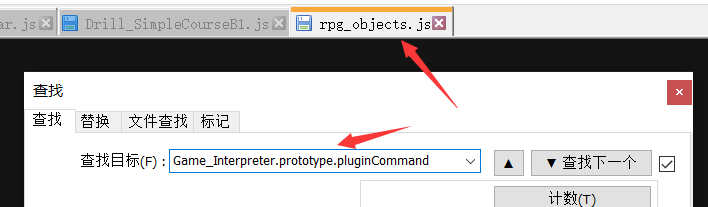
找到函数后,我们会发现这个函数的上面,就有调用执行它的函数。
| // Plugin CommandGame_Interpreter.prototype.command356 = function() {var args = this._params[0].split(" ");var command = args.shift();this.pluginCommand(command, args);return true;};Game_Interpreter.prototype.pluginCommand = function(command, args) {// to be overridden by plugins}; |
目前,虽然我们不清楚this._params[0]是从哪里来的,但是我们看见了split函数。
以此可以推理出,args是一个根据 空格 分隔成的字符串数组。
这也就解释了为什么插件指令是通过空格分隔的。
经过分析,我们可以尝试理解
”>插件指令C : 这是一串字符串”
被分成了:
| command:”>插件指令C”args[0]: ”: ” (冒号)args[1]: ”这是一串字符串”args长度为2。 |
如果按照drill的格式来,比如一个长插件指令:
“>位置与位移 : 本事件 : 移动到 : 位置[3,3]”
就可以被分成:
| command:”>位置与位移”args[0]: ”: ” (冒号)args[1]: ”本事件”args[2]: ”: ” (冒号)args[3]: ”移动到”args[4]: ”: ” (冒号)args[5]: ”位置[3,3]”args长度为6。 |
获取时要用1,3,5,7,9这种方式获取哦,这也就是为什么你经常会在drill插件中看见下面的情况:
| /*-----------------移动到相对位置------------------*/if(args.length == 6){ //>位置与位移 : 玩家 : 移动到 : 位置[3,3]var unit = String(args[1]);var type = String(args[3]);var pos = String(args[5]);//...} |
开始课程(下)
开始写插件
经过了上半部分的学习,我们了解了函数、底层函数、继承与覆盖的关系,以及debug的各类操作。
接下来,我们按照新的步骤完整走一遍。
打开B3脚本
打开脚本。
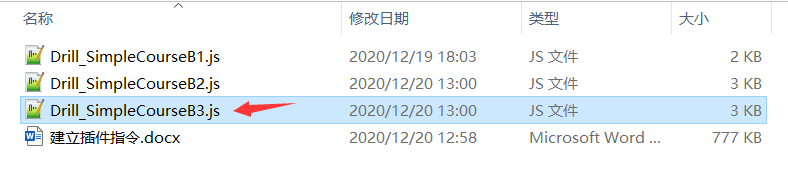
脚本复制到:插件指令部分
将下列脚本复制或者手敲到B3插件的指定位置。
代码行数比较多,但是基于的原理非常简单,不要怕。(如果你到现在还缺少js基础,赶紧去补习哦!)
另外,有部分群友对于作者这种注释方式感到过于复杂,你可以不用按照作者的格式来,仅提供参考。
不过,后期插件数量上来了,还是要考虑一下插件指令的多样性。
| var _drill_SCB3_pluginCommand = Game_Interpreter.prototype.pluginCommand;Game_Interpreter.prototype.pluginCommand = function(command, args) {_drill_SCB3_pluginCommand.call(this, command, args);if( command === ">变量控制" ){ // >变量控制 : 变量[21] : 增加 : 10if( args.length == 6 ){var temp1 = String(args[1]); //变量idvar type = String(args[3]); //操作类型var temp2 = String(args[5]); //操作的值temp1 = temp1.replace("变量[","");temp1 = temp1.replace("]","");temp1 = Number(temp1);temp2 = Number(temp2);if( type == "增加" ){var v_value = $gameVariables.value( temp1 );$gameVariables.setValue( temp1, v_value+temp2 );}if( type == "减少" ){var v_value = $gameVariables.value( temp1 );$gameVariables.setValue( temp1, v_value-temp2 );}alert("经过插件指令执行后,变量值"+ temp1 +"结果为:" + $gameVariables.value( temp1 ));}}}; |
加入插件
把Drill_SimpleCourseB3插件加入到工程中,保留B1和B2为开启状态。
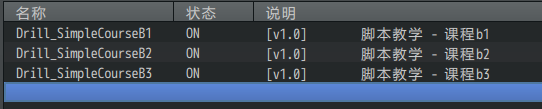
放置事件
建立一个小爱丽丝,执行变量赋值,然后执行下图的两个插件指令。
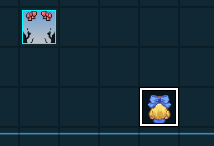
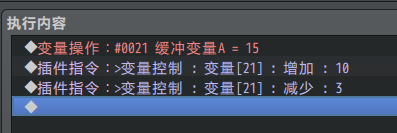
功能测试
测试游戏,去触发放置的小爱丽丝。
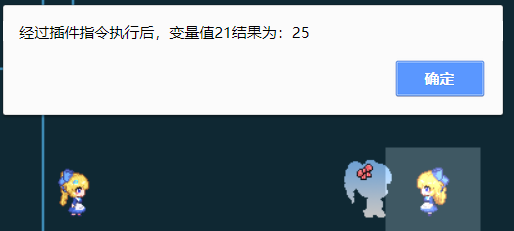
可以看到先是15+10的结果,然后是 15+10-3 的结果。
ヽ(*。>Д<)o゜在你完成上述流程之后,接下来我们开始剖析操作过程中的细节吧。
详解 - 变量的脚本II
我们上节课学习了变量的取值和赋值脚本:
| var aa = $gameSwitches.value(21); //获取21号开关值(true/false)var bb = $gameVariables.value(22); //获取22号变量值(整数)$gameSwitches.setValue(21,false); //设置21号开关值为false$gameVariables.setValue(22,100); //设置22号变量值为100 |
Js语言中,直接使用 20+20,即可完成两个数的相加。
变量也同理,$gameVariables.value(21) + $gameVariables.value(22)
另外提及一下,20+20在编程语言中称作 表达式(去百度了解下),并不是什么数据都能随便相加的,虽然 字符串+数字=字符串 的设定在js语言中是有效的,但是其它语言可会被视作为语法错误哦!
那么如何实现控制游戏中的变量修改呢?
由于变量的值只能通过 setValue进行赋值,那么就出现了下面的用法:
加数 + 加数 = 得数
| var v_value = $gameVariables.value( 加数 );$gameVariables.setValue( temp1, v_value+加数 ); |
被减数 – 减数 = 得数
| var v_value = $gameVariables.value( 减数 );$gameVariables.setValue( temp1, v_value-减数 ); |
通过这种方式,就可以实现对变量值的加减操作。
虽然 加数 + 负数 的得数值变少了,但这仍然表示两者是相加关系,而不是相减哦!
结合课程中间部分获取插件指令参数值的方法,我们就可以写出:
| if( command === ">变量控制" ){ // >变量控制 : 变量[21] : 增加 : 10if( args.length == 6 ){var temp1 = String(args[1]); //变量idvar type = String(args[3]); //操作类型var temp2 = String(args[5]); //操作的值temp1 = temp1.replace("变量[","");temp1 = temp1.replace("]","");temp1 = Number(temp1);temp2 = Number(temp2);if( type == "增加" ){var v_value = $gameVariables.value( temp1 );$gameVariables.setValue( temp1, v_value+temp2 );}}} |
除此之外,还可以多添加 乘以、除以、取余、赋值 等操作。
| if( type == "乘以" ){var v_value = $gameVariables.value( temp1 );$gameVariables.setValue( temp1, v_value*temp2 );}if( type == "除以" ){var v_value = $gameVariables.value( temp1 );$gameVariables.setValue( temp1, v_value/temp2 );}//... |
课程小结
下面来总结一下课程的全部内容,如果你对下面的知识点仍然感到不好把握,可以回去多看看,自己上手试验试验,熟悉基本知识。
1)基本意识:所有底层函数和插件都是相通的,不能乱起名,需要根据一套命名方式来防止覆盖。
2)底层函数查看:打开notepad++,通过ctrl+f查找rpg_object中的插件指令功能,手动查找。游戏主要函数在六个rpg_xxx文件中,以后遇到想了解函数,直接ctrl+f去找。
3)继承与覆写:直接赋值函数的方法,会将之前的函数给覆盖掉。需要采用继承的方式,先让一个全局变量捕获到函数,然后在新函数中进行call即可实现函数继承。
4)debug方式:通过alert和console.log的方式进行参数值输出。按f8打开开发者页面,必要时最好加入yep的核心引擎,按f2可以查看fps,按f9可以查看变量和开关情况。
5)命名规则:临时全局变量要有”g_”前缀;所有变量要有作者简称,可以完美区别 自己的变量 与 系统变量/别人插件变量;每个插件都有自己的专有简称,确定这个变量只在当前插件中作用;如果其它插件调用了该插件的函数,那么两个插件的专有简称都应该写上。
6)底层函数查看II:打开notepad++,再次使用ctrl+f查找rpg_object中的插件指令功能。发现args是根据插件指令字符串split之后生成的字符串数组。
7)变量的脚本II:根据插件指令和变量的知识,可以编写出 通过插件指令来控制变量值 的功能。并且能够支持加减乘除、取余、赋值等操作。
| 课后作业:写一个插件,能够通过插件指令,来控制存档的数量。 |
如果你能完成这个作业,就说明你入门啦!
| 挖的坑:基本意识2,后面课程会介绍。 ->课程C |